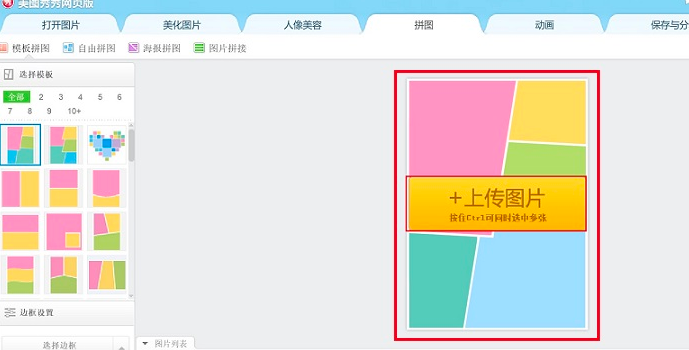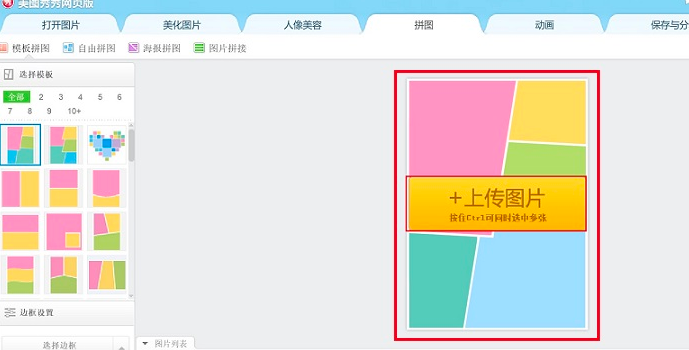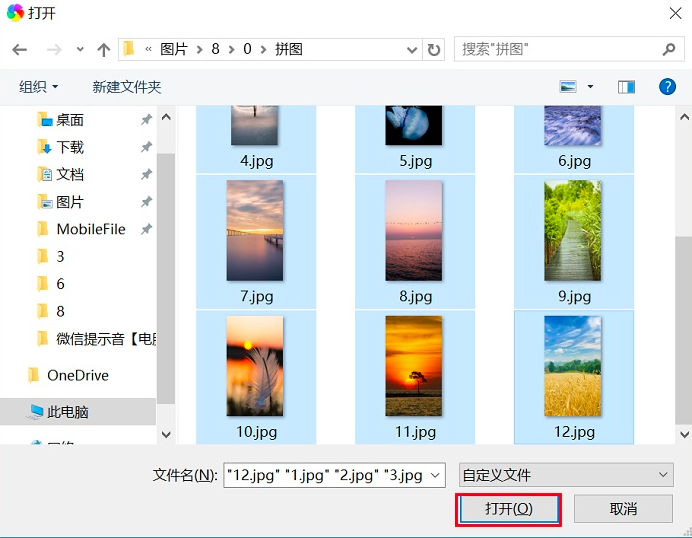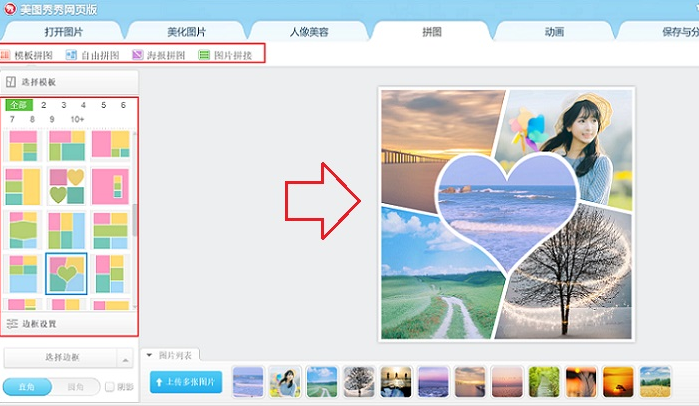Warning: Use of undefined constant title - assumed 'title' (this will throw an Error in a future version of PHP) in /data/www.zhuangjiba.com/web/e/data/tmp/tempnews8.php on line 170
教你怎么把照片拼在一起
装机吧
Warning: Use of undefined constant newstime - assumed 'newstime' (this will throw an Error in a future version of PHP) in /data/www.zhuangjiba.com/web/e/data/tmp/tempnews8.php on line 171
2020年06月25日 11:00:19
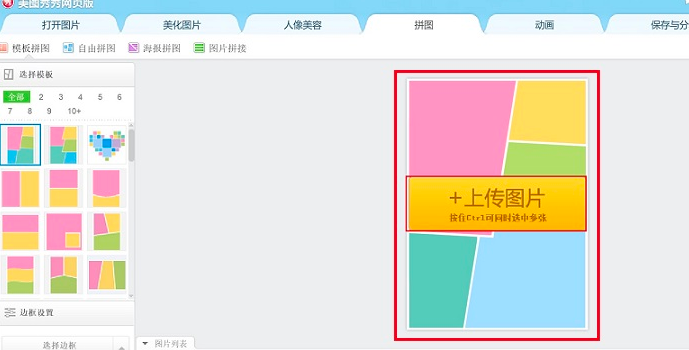
最近,有小伙伴问了一个问题:“怎么把十张照片放在一起?”对于了解Ps的用户而言,不是难题,但如果是问到如何拼图,多为不懂Ps的新手朋友。因此,今天小编带来了2种多图片拼图方法,它们更适合新手朋友使用,超级简单。
1.首先打开美图秀秀在线拼图网页版(该网址可在百度中找到“在线拼图”),然后单击下方的“上传”,如下图所示。
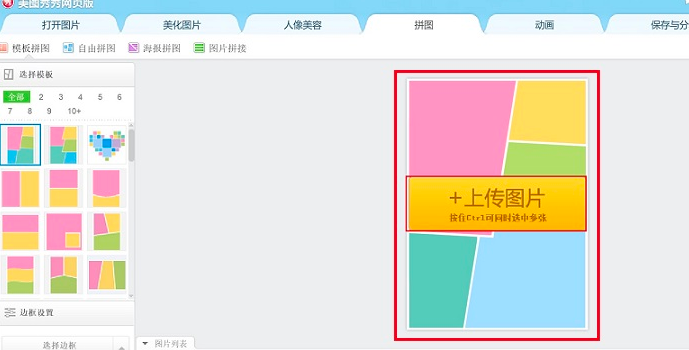
2.在计算机上选择多张图片。按住键盘上的Ctrl键,然后单击要上传的图片以选择多张。完成后,单击下面的“打开”,如图所示。
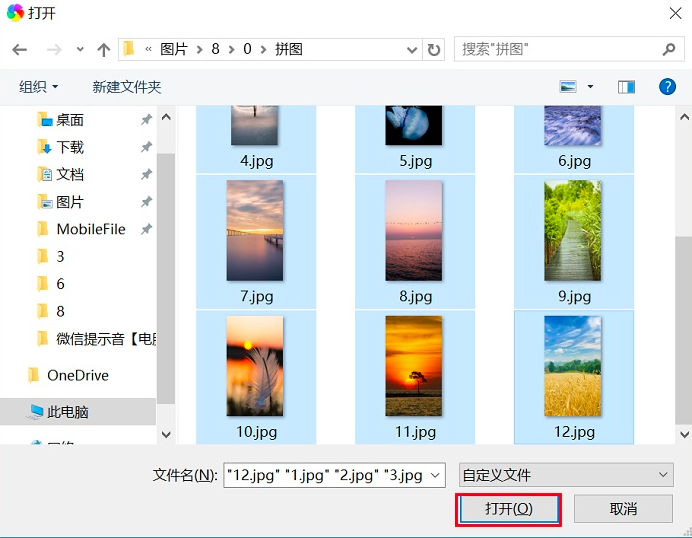
3.上传多张图片后,下一步是选择拼图样式。左侧提供了一些常用的拼图游戏,分为模板拼图,免费拼图,海报拼图,图片拼接和其他拼图。右侧可以直接预览拼图效果,如下图所示。
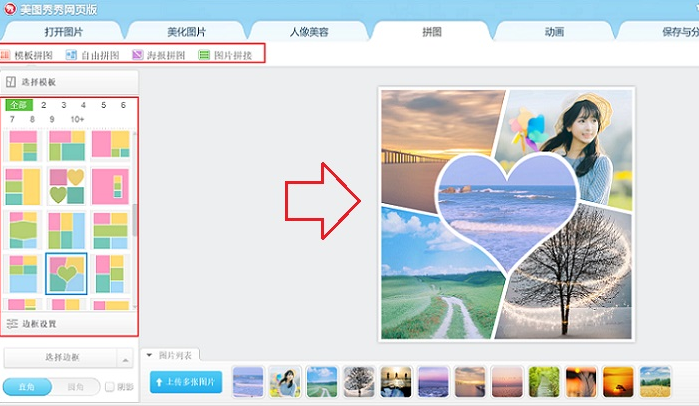
4.选择您喜欢的拼图样式后,最后单击右上角的“保存并共享”按钮以保存拼图后的图片。